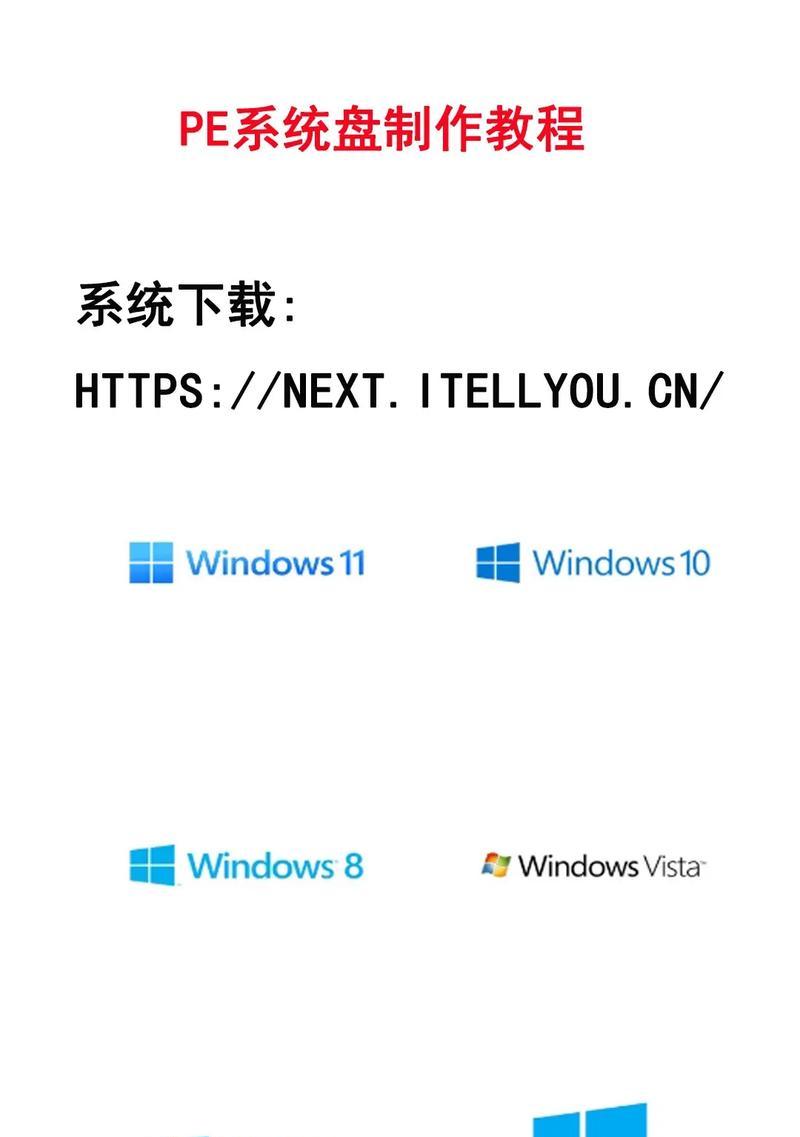Ubuntu是一款强大的开源操作系统,而U盘安装Ubuntu系统是一种简单而方便的方式。本文将为您详细介绍如何使用U盘来安装Ubuntu系统,以帮助您快速掌握这个过程。

文章目录:
1.准备一台可用的U盘

2.下载Ubuntu系统镜像文件
3.获取一个可启动U盘制作工具
4.插入U盘并打开制作工具
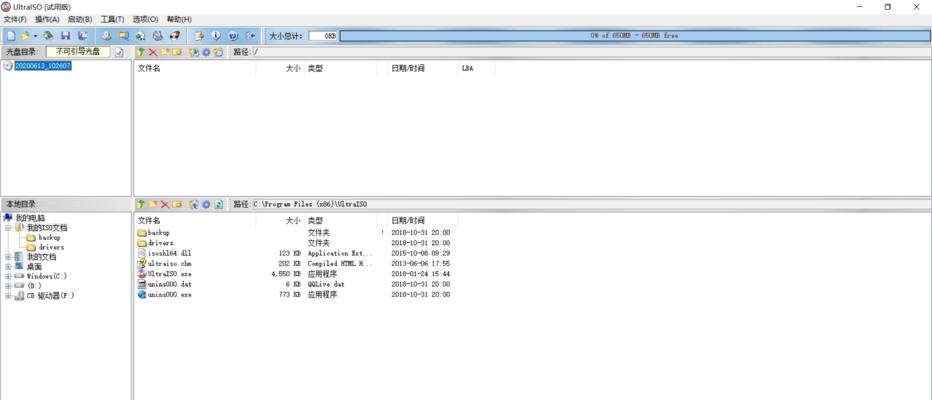
5.选择Ubuntu系统镜像文件
6.选择U盘作为安装介质
7.开始制作可启动的U盘安装介质
8.设置计算机的启动顺序
9.重启计算机并进入BIOS设置
10.将U盘设为启动首选项
11.保存设置并重新启动计算机
12.进入Ubuntu系统安装界面
13.分区并选择安装位置
14.开始安装Ubuntu系统
15.完成安装并享受使用Ubuntu系统
1.准备一台可用的U盘:首先需要确保你有一台可用的U盘,并且没有重要数据在上面。因为制作启动盘将会格式化U盘,所以请提前备份好重要文件。
2.下载Ubuntu系统镜像文件:在安装Ubuntu系统之前,您需要下载Ubuntu的镜像文件。请访问官方网站或者其他可靠的下载源,下载适合您的版本的Ubuntu系统镜像文件。
3.获取一个可启动U盘制作工具:为了将Ubuntu系统镜像文件制作成可启动的U盘安装介质,您需要获取一个可靠的U盘制作工具。常用的工具包括Rufus、UNetbootin等,您可以根据自己的需求选择合适的工具。
4.插入U盘并打开制作工具:将U盘插入电脑的USB接口,然后打开刚刚获取的U盘制作工具。
5.选择Ubuntu系统镜像文件:在制作工具中,您需要选择刚刚下载的Ubuntu系统镜像文件。请确保选择正确的文件路径,并且再次确认U盘中没有重要数据。
6.选择U盘作为安装介质:在制作工具中,您需要选择U盘作为安装介质。请注意,这一步将会格式化U盘,请确保U盘中没有需要保留的文件。
7.开始制作可启动的U盘安装介质:确认设置无误后,您可以点击“开始”或类似按钮开始制作可启动的U盘安装介质。这一过程可能需要一些时间,请耐心等待。
8.设置计算机的启动顺序:制作完可启动的U盘安装介质后,您需要设置计算机的启动顺序。请重启计算机并进入BIOS设置。
9.重启计算机并进入BIOS设置:重启计算机后,根据计算机型号不同,您需要按下相应的按键(如DEL、F2、F10等)进入BIOS设置界面。
10.将U盘设为启动首选项:在BIOS设置界面中,找到“Boot”或类似选项,并将U盘设为启动首选项。请注意保存设置。
11.保存设置并重新启动计算机:保存刚刚的设置后,请重新启动计算机。这时候计算机将从U盘启动,进入Ubuntu系统安装界面。
12.进入Ubuntu系统安装界面:根据U盘的制作工具不同,您可能需要选择“InstallUbuntu”或类似选项,以进入Ubuntu系统的安装界面。
13.分区并选择安装位置:在安装界面中,您可以根据自己的需求进行分区,并选择安装Ubuntu系统的位置。请注意,这将覆盖目标设备上的数据,请提前备份重要文件。
14.开始安装Ubuntu系统:在确认分区和安装位置后,您可以点击“Install”或类似按钮开始安装Ubuntu系统。这一过程可能需要一些时间,请耐心等待。
15.完成安装并享受使用Ubuntu系统:安装过程完成后,您可以按照界面提示重新启动计算机。之后,您就可以享受使用Ubuntu系统带来的强大功能和良好体验了。
通过这篇文章,您应该已经掌握了如何使用U盘来安装Ubuntu系统的步骤与方法。祝您成功完成安装,并在Ubuntu的世界中畅享愉快的使用体验!